Устранение неполадок с подключением в сетях Windows (часть 1)

- Устранение неполадок с подключением в сетях Windows (часть 2)
- Устранение неполадок с подключением в сетях Windows (часть 3)
- Устранение неполадок с подключением в сетях Windows (часть 4)
- Устранение неполадок с подключением в сетях Windows (часть 5)
подпишитесь на информационный бюллетень обновления статей WindowsNetworking.com в режиме реального времени
Сегодняшнее сетевое оборудование и программное обеспечение надежнее, чем когда-либо, но даже в этом случае иногда что-то идет не так. В этой серии статей я собираюсь обсудить некоторые методы устранения неполадок, которые вы можете использовать, когда хост в вашей сети Windows имеет проблемы со связью с другими сетевыми хостами. Для тех, у кого меньше опыта работы с протоколом TCP/IP, я начну с основ, а затем перейду к более продвинутым методам.
Проверка сетевого подключения
Когда у одного хоста возникают проблемы со связью с другим, первое, что вы должны сделать, это собрать некоторую информацию о проблеме. В частности, вам необходимо задокументировать конфигурацию хоста, выяснить, не возникают ли у хоста проблемы со связью с какими-либо другими машинами в сети, и выяснить, влияет ли проблема на какие-либо другие хосты.
Например, предположим, что у рабочей станции возникли проблемы со связью с определенным сервером. Это само по себе мало что дает для продолжения. Однако, если бы вы немного углубились в проблему и обнаружили, что рабочая станция не может связаться ни с одним из сетевых серверов, то вы бы знали, что нужно проверить отсоединенный сетевой кабель, плохой порт коммутатора или, возможно, проблема с конфигурацией сети.
Точно так же, если бы рабочая станция могла взаимодействовать с некоторыми сетевыми серверами, но не со всеми, это также дало бы вам подсказку, где искать проблему. В такой ситуации вы, вероятно, захотите проверить, что общего у серверов, с которыми невозможно связаться. Они все в одной подсети? Если это так, то, вероятно, виновата проблема с маршрутизацией.
Если у нескольких рабочих станций возникают проблемы со связью с определенным сервером, проблема, вероятно, не связана с рабочими станциями, если только эти рабочие станции не были недавно перенастроены. Скорее всего, сам сервер неисправен.
Дело в том, что, начав с нескольких базовых тестов, вы можете лучше понять проблему. Тесты, которые я собираюсь вам показать, редко покажут вам причину проблемы, но они помогут сузить круг вопросов, чтобы вы знали, с чего начать процесс устранения неполадок.
ПИНГ
PING, вероятно, является самой простой утилитой диагностики TCP/IP из когда-либо созданных, но информация, которую она может предоставить, бесценна. Проще говоря, PING сообщает вам, может ли ваша рабочая станция взаимодействовать с другой машиной.
Первое, что я рекомендую сделать, это открыть окно командной строки, а затем ввести команду PING, а затем IP-адрес машины, с которой у вас возникли проблемы со связью. Когда вы это сделаете, указанная вами машина должна выдать четыре ответа, как показано на рисунке A.
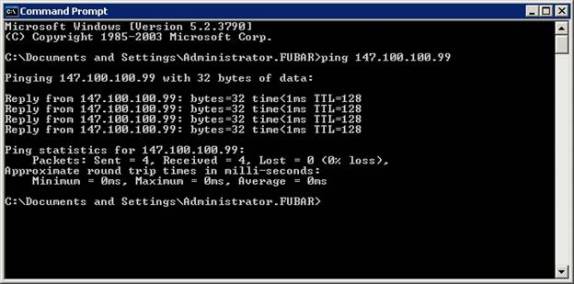
Рисунок A. Указанный компьютер должен сгенерировать четыре ответа.
Ответы, по сути, сообщают вам, сколько времени потребовалось указанному компьютеру, чтобы передать тридцать два байта данных. Например, на рисунке A каждый из четырех ответов был получен менее чем за четыре миллисекунды.
Как правило, когда вы запускаете команду PING, происходит одно из четырех событий, каждое из которых имеет свое значение.
Первое, что может случиться, это то, что указанная машина выдаст четыре ответа. Это указывает на то, что рабочая станция может взаимодействовать с указанным хостом на уровне TCP/IP.
Второе, что может случиться, это истечение времени ожидания всех четырех запросов, как показано на рисунке B. Если вы посмотрите на рисунок A, вы заметите, что каждый ответ заканчивается на TTL = 128. TTL означает время жизни. Это означает, что каждый из четырех запросов и ответов должен быть выполнен в течение 128 миллисекунд. TTL также уменьшается один раз для каждого перехода на обратном пути. Переход происходит, когда пакет перемещается из одной сети в другую. Я буду говорить намного больше о хмеле позже в этой серии.
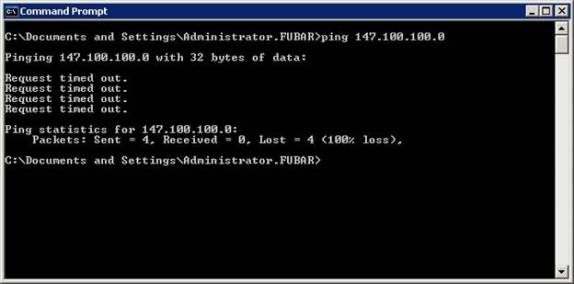
Рисунок B. Если время ожидания всех четырех запросов истекло, это может указывать на сбой связи.
В любом случае, если время ожидания всех четырех запросов истекло, это означает, что срок жизни истек до того, как был получен ответ. Это может означать одно из трех:
- Проблемы со связью препятствуют прохождению пакетов между двумя машинами. Это может быть вызвано отсоединенным кабелем, плохой таблицей маршрутизации или рядом других проблем.
- Обмен данными происходит, но слишком медленно для подтверждения PING. Это может быть вызвано чрезмерной перегрузкой сети или неисправностью сетевого оборудования или проводки.
- Связь работает, но брандмауэр блокирует трафик ICMP. PING не будет работать, если брандмауэр целевой машины (и любые брандмауэры между двумя машинами) не разрешают эхо-запросы ICMP.
Третье, что может произойти, когда вы вводите команду PING, заключается в том, что некоторые ответы получены, а время ожидания других истекло. Это может указывать на плохой сетевой кабель, неисправное оборудование или сильную перегрузку сети.
Четвертое, что может произойти при пинговании хоста, это то, что вы получите сообщение об ошибке, похожее на то, что показано на рисунке C.
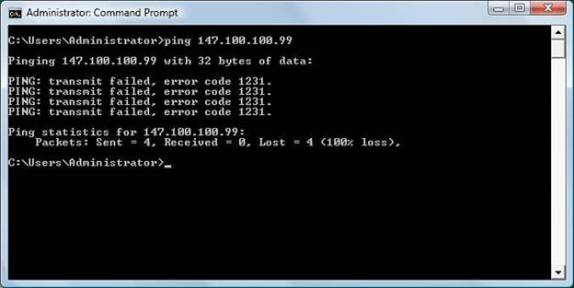
Рисунок C. Этот тип ошибки указывает на то, что TCP/IP настроен неправильно.
Ошибка PING: Transmit Failed указывает на то, что TCP/IP неправильно настроен на машине, на которой вы пытаетесь ввести команду PING. Однако эта конкретная ошибка характерна для Vista. Старые версии Windows выдают ошибку при неправильной настройке TCP/IP, но сообщение об ошибке «Целевой хост недоступен».
Что делать, если PING прошел успешно?
Хотите верьте, хотите нет, но пинг нередко проходит успешно, даже если у двух машин возникают проблемы со связью друг с другом. Если это происходит, это означает, что базовая сетевая инфраструктура в порядке и что машины могут обмениваться данными на уровне TCP/IP. Как правило, это хорошие новости, так как это означает, что возникшая проблема не очень серьезна.
Если нормальная связь между двумя машинами не работает, но две машины могут успешно пинговать друг друга (не забудьте запустить команду PING с обеих машин), то вы можете попробовать еще кое-что. Вместо проверки связи с сетевым узлом по IP-адресу попробуйте заменить IP-адрес полным доменным именем узла, как показано на рисунке D.
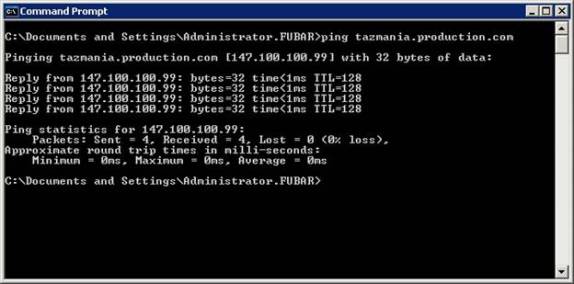
Рисунок D. Попробуйте пропинговать сетевой узел по его полному доменному имени.
Если вы можете пропинговать машину по ее IP-адресу, но не по ее полному доменному имени, то, скорее всего, у вас проблема с DNS. Рабочая станция может быть настроена на использование неправильного DNS-сервера, или DNS-сервер может не содержать запись хоста для машины, которую вы пытаетесь проверить.
Если вы посмотрите на рисунок D, то увидите, что IP-адрес машины указан справа от ее полного доменного имени. Это доказывает, что машина смогла разрешить полное доменное имя. Убедитесь, что IP-адрес, на который было разрешено имя, правильный. Если вы видите IP-адрес, отличный от ожидаемого, возможно, у вас неправильная запись хоста DNS.
Вывод
В этой статье я показал вам несколько шагов для тестирования базовой связи между двумя машинами. В следующей статье серии я покажу вам еще несколько методов, которые вы можете использовать в процессе устранения неполадок.
- Устранение неполадок с подключением в сетях Windows (часть 2)
- Устранение неполадок с подключением в сетях Windows (часть 3)
- Устранение неполадок с подключением в сетях Windows (часть 4)
- Устранение неполадок с подключением в сетях Windows (часть 5)
подпишитесь на информационный бюллетень обновления статей WindowsNetworking.com в режиме реального времени